Rubans - flux de travail
Le ruban de flux de travail est toujours présent dans la fenêtre principale de memoQ (sur le Tableau de bord du traducteur ou sur le Tableau de borddu chef de projet).
Il contient des sections qui correspondent à diverses étapes d’un projet memoQ.
Attention, ce ruban peut être personnalisé: C’est l’un des rubans que vous pouvez modifier dans la fenêtre Personnaliser le ruban memoQ. Cette page parle de son contenu par défaut.

Nouveau projet: Crée un nouveau projet local à partir d’un modèle. Ouvre la fenêtre Créer un nouveau projet à partir du modèle. Si vous avez besoin de plus d’options, cliquez sur l’étiquette du nouveau projet sous l’icône. Un menu apparaît:
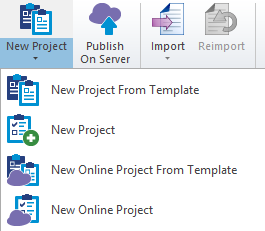
- Nouveau projet à partir d’un modèle: Crée un nouveau projet local à partir d’un modèle. Ouvre la fenêtre Créer un nouveau projet à partir du modèle.
- Nouveau projet: Créer un nouveau projet local sans modèle. Démarre l’assistant Nouveau projet memoQ.
- Nouveau projet en ligne à partir d’un modèle: Nécessite memoQ project manager. Crée un nouveau projet en ligne à partir d’un modèle. Ouvre la fenêtre du nouveau projet en ligne à partir d’un modèle.
- Nouveau projet en ligne: Nécessite memoQ project manager. Crée un nouveau projet en ligne sans modèle. Démarre l’assistant Nouveau projet memoQ pour les projets en ligne.
Créer des projets à partir de modèles chaque fois que possible.
- Publier sur le serveur: Nécessite memoQ project manager. Copie un projet local sur un memoQ TMS, et le configure pour un accès en ligne. Ouvre l’ assistant de publication de projets .
Importer: Si vous cliquez sur l’icône, cela commence à importer un document avec les paramètres par défaut. Pour plus d’options, cliquez sur l’étiquette Importer sous l’icône. Un menu apparaît:
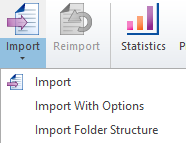
- Importer: Importe un ou plusieurs documents, et les ajoute au projet actuel. Les documents n’ont pas à être du même type. Utilise les paramètres par défaut. Ouvre une fenêtre Ouvrir où vous pouvez trouver et sélectionner les documents. Utilisez cette commande pour mettre à jour le projet à partir de documents bilingues (MQXLZ, DOC/RTF Trados ou tableau RTF).
- Importer avec options: Importe un ou plusieurs documents, et les ajoute au projet actuel. Vous pouvez personnaliser les paramètres. D’abord, ouvre une fenêtre où vous pouvez trouver et sélectionner les documents. Les documents n’ont pas à être du même type. Après avoir cliqué sur Ouvrir, la fenêtre Options d’importation de document s’ouvre. Vous pouvez choisir une configuration de filtre différente pour chaque document (ou pour tous en même temps), ou mettre en place de nouvelles configurations de filtre.
- Importer le dossier: Importe des documents d’un dossier entier et de ses sous-dossiers. Ouvre la fenêtre Ajouter une structure de dossiers. Là, vous pouvez choisir un dossier à importer et configurer les types de fichiers, y compris les configurations de filtre.
Réimporter: Importe à nouveau les documents sélectionnés. Si le document original est toujours dans le même dossier, memoQ importera ce document (mais vous demandera avant de le faire). La réimportation se produit toujours avec des options. La fenêtre Options d’importation de document s’ouvrira. Lorsque vous réimportez un document, memoQ créera une nouvelle version principale de celui-ci. Pour obtenir les traductions de la version précédente, utilisez la commande Prétraduire depuis une version antérieure. Pour consulter l’historique des versions du document, utilisez la commande Historique/Reports.
Statistiques: Compte les segments, mots, caractères dans le projet ou dans les documents sélectionnés, et les analyse par rapport aux mémoires de traduction et aux bases LiveDocs dans le projet. Ouvre la fenêtre des statistiques.
Prétraduire: Prétraduire des documents à partir des mémoires de traduction et des bases LiveDocs (et, occasionnellement, à partir de la traduction automatique), et effectue une analyse sur le projet. Ouvre la fenêtre Prétraduire et statistiques.
Prétraduire depuis une version antérieure: Copie les traductions de la version principale précédente du document sélectionné. Ouvre la fenêtre de prétraduire depuis une version antérieure. Ne fonctionne pas si le document n’a pas d’historique des versions. (Ne créez pas de projets sans versions de documents.)
Attribuer: Travaille uniquement dans la version chef de projet de memoQ. Ouvre la fenêtre d 'attribution des documents sélectionnés aux utilisateurs où vous pouvez attribuer manuellement des traducteurs et des relecteurs aux documents sélectionnés. Pour plus d’options, cliquez sur l’étiquette Attribuer sous l’icône. Un menu apparaît:
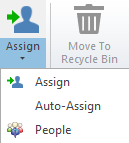
- Attribuer: Attribuer manuellement les documents sélectionnés à vos utilisateurs.
- Attribuer automatiquement: Si memoQ connaît la langue cible et le rôle de chaque utilisateur dans le projet, il peut automatiquement attribuer des traducteurs et des relecteurs aux documents. Ouvre la fenêtre Attribuer automatiquement les documents. Avant d’attribuer automatiquement, utilisez le volet Personnes de l 'Accueil pour ajouter des utilisateurs et spécifier leurs rôles et langues cibles.
- Personnes: Ouvre la section People de l’Accueil, afin que vous puissiez ajouter des utilisateurs à votre projet.
Gestion d’un projet en ligne? Cherchez la commande Attribuer dans l’onglet Statistiques/Préparation de la fenêtre du projet en ligne memoQ.
Les utilisateurs et les attributions sont copiés lorsque vous publiez le projet: Si vous publiez un projet local sur un memoQ TMS, vous pouvez faire correspondre les utilisateurs dans le projet avec les utilisateurs de memoQ TMS. Alors memoQ peut copier les participants et les affectations au projet en ligne.
Déplacer vers la Corbeille: Déplace un projet vers la Corbeille et le retire de la liste de projets « live». (S’il s’agit d’un projet en ligne, il sera déplacé vers la Corbeille du serveur.)
Boucler: Marque le projet ou les projets sélectionnés comme terminés. (S’il s’agit de projets en ligne, le memoQ TMS peut les archiver automatiquement.)